鸟哥linux实战学习记录
目录
- 一:基础指令操作
- 二:Linux的文件权限与目录配置
- 三:Linux 文件与目录管理
- 四:文件与文件系统的压缩
- 五:vim 程序编辑器
- 六:认识 BASH 这个 Shell
- 七:shell script (也就是shell脚本)
一:基础指令操作
1.显示日期指令
date
date +%Y%m%d
显示日期格式为【年/月/日】
2.显示日历指令
cal
cal 8 2019
显示2019年8月的月历
3.计算器
bc
quit
退出计算器
4.几个重要的热键[Tab], [ctrl]-c, [ctrl]-d
1.[Tab]按键 『命令补全』与『文件补齐』
ca[tab][tab]
所有以 ca 为开头的指令都被显示
ls -al ~/.bash[tab][tab]
.bash 为开头的文件名都会被显示出来
2.[Ctrl]-c 按键
[Ctrl]-c
将正在运作中的指令中断
3.[Ctrl]-d 按键
[Ctrl]-d
键盘输入结束,也可以用来取代 exit 的输入呢
5.[shift]+{[PageUP]|[Page Down]}按键
[shift]+{[PageUP]|[Page Down]}
翻页
6.两个帮助指令
1.–help
date --help
查看date指令的基本用法和选项参数
2.man page
man date
查询用法和参数相关
7.搜寻关键字
1.向下搜寻字符串 /date
/data
文本或man page页面里只要按下/,出现光标开始输入搜寻字符串"date"
2.向上搜寻字符串 ?date
?date
文本或man page页面里只要按下?,出现光标开始输入搜寻字符串"date"
3.向上或向上继续搜索
n, N
利用 / 或 ? 来搜寻字符串时,可以用 n 来继续下一个搜寻 (不论是 / 或 ?) ,可以利用 N 来进
行『反向』搜寻。举例来说,我以 /vbird 搜寻 vbird 字符串, 那么可以 n 继续往下查询,用 N 往
上查询。若以 ?vbird 向上查询 vbird 字符串, 那我可以用 n 继续『向上』查询,用 N 反向查
询。
8.找出系统中只要有man这个关键词就将该说明列出来
man -k man
9.查询系统中有哪些跟man这个指令有个说明文件
man -f man
10.info page
info 与 man 的用途其实差不多,都是用来查询指令的用法或者是文件的格式
11.服务说明文档路径
想要利用一整组软件来达成某项功能时,请赶快到/usr/share/doc 底
下查一查有没有该服务的说明
12.我想知道目前系统有多少指令是以 bz 为开头的,可以怎么作?
直接输入 bz[tab][tab]
13.观察系统的使用状态
who 目前谁在线
netstat -a 网络的联机状态
14.切换用户
直接键入su,然后输入密码切换为root
su bp,切换到bp用户
15.关机或重启操作
1.关机之前将内存数据写入到硬盘
sync
关机之前将内存数据写入到硬盘,有些需要切换到root才能执行该命令
2.查看shutdown用法
man shutdown
3.例子
[root@study ~]# /sbin/shutdown [-krhc] [时间] [警告讯息]
选项与参数:
-k : 不要真的关机,只是发送警告讯息出去!
-r : 在将系统的服务停掉之后就重新启动(常用)
-h : 将系统的服务停掉后,立即关机。 (常用)
-c : 取消已经在进行的 shutdown 指令内容。
时间 : 指定系统关机的时间!时间的范例底下会说明。若没有这个项目,则默认 1 分钟后自动进行。
范例:
[root@study ~]# /sbin/shutdown -h 10 'I will shutdown after 10 mins'
Broadcast message from root@study.centos.vbird (Tue 2015-06-02 10:51:34 CST):
I will shutdown after 10 mins
The system is going down for power-off at Tue 2015-06-02 11:01:34 CST!
4.取消关机指令
shutdown -c
5.立刻关机
shutdown -h now
立刻关机,其中 now 相当于时间为 0 的状态
6.立刻重新启动
shutdown -r now
立刻关机,其中 now 相当于时间为 0 的状态
7.保存数据重新启动
sync; sync; sync; reboot
内存数据写入硬盘命令先执行3次,然后再重新启动硬盘
[root@study ~]# halt # 系统停止~屏幕可能会保留系统已经停止的讯息!
[root@study ~]# poweroff # 系统关机,所以没有提供额外的电力,屏幕空白!
8.systemctl关机指令
上面谈到的 halt, poweroff, reboot, shutdown 等等,其实都是呼叫这个 systemctl 指令
[root@study ~]# systemctl [指令]
指令项目包括如下:
halt 进入系统停止的模式,屏幕可能会保留一些讯息,这与你的电源管理模式有关
poweroff 进入系统关机模式,直接关机没有提供电力喔!
reboot 直接重新启动
suspend 进入休眠模式
[root@study ~]# systemctl reboot 系统重新启动
[root@study ~]# systemctl poweroff 系统关机
9.init
『 init 0 』来关机
16.在终端机里面登入后,看到的提示字符 $ 与 # 有何不同?平时操作应该使用哪一个?
"#" 代表以 root 的身份登入系统,而 "$"则代表一般身份使用者。依据提示字符的不同, 我们可以约略判断登入者身份。一般来说,建议日常操作使用一般身份使用者登入,亦即是 $ !
二:Linux的文件权限与目录配置
1.查看文件名
ls
2.查看文件名和属性
ls -al 包括显示隐藏文件
ls -l 不显示隐藏文件
ls -lh 可以查看当前路径总共占用多少k
3.查看当前目录文件完整的时间格式
ls -l --full-time
4.查看某个指定文件的详细属性
ls -al shadow
查看shadow文件的详细属性(前提是在文件目录下并且是文件!!)
5.查看“目录”权限命令
查看“目录”权限:
[root@VM_0_8_centos tmp]# ls -ld testing/
drwxr-xr-x 2 root root 4096 Aug 24 15:02 testing/
一次查看testing目录和testing目录下testing文件权限:
[root@VM_0_8_centos tmp]# ls -ald testing testing/testing
drwxr-xr-x 2 root root 4096 Aug 24 15:16 testing
-rw------- 1 root root 0 Aug 24 15:16 testing/testing
6.属性含义
所有属性:
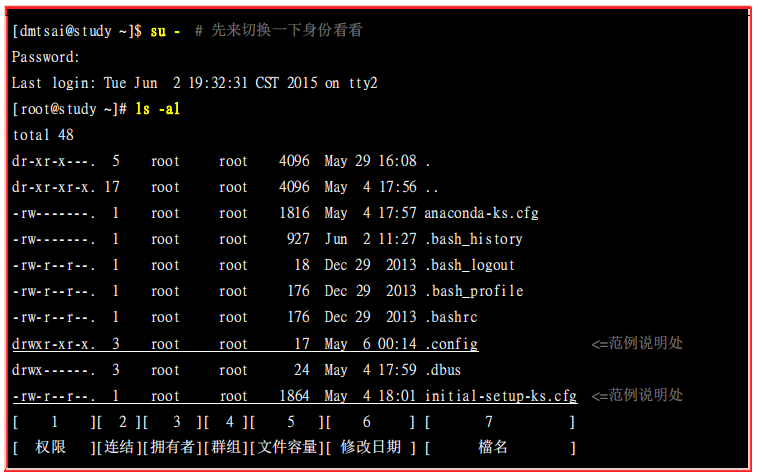
权限属性:
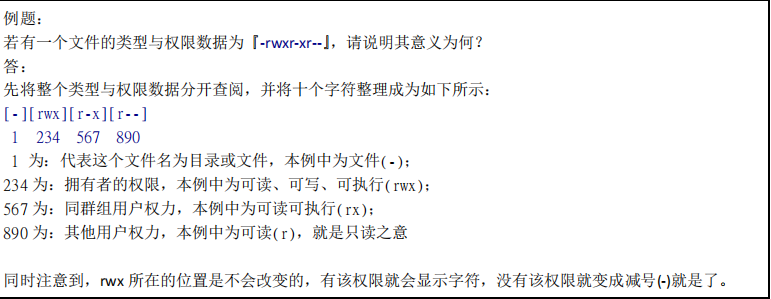
举例:-rw-r–r–
第一个字符代表这个文件是『目录、文件或链接文件等等』:
[ d ]则是目录,例如上表档名为『.config』的那一行;
[ - ]则是文件,例如上表档名为『initial-setup-ks.cfg』那一行;
[ l ]则表示为连结档(link file);
[ b ]则表示为装置文件里面的可供储存的接口设备(可随机存取装置);
[ c ]则表示为装置文件里面的串行端口设备,例如键盘、鼠标(一次性读取装置)。
6.如何改变文件属性与权限
1.三个指令
chgrp :改变文件所属群组
change group的缩写
chown :改变文件拥有者
change owner的缩写
chmod :改变文件的权限, SUID, SGID, SBIT 等等的特性
2.改变所属群组, chgrp
要被改变的组名必须要在/etc/group文件内存在
chgrp users test
将test文件群组权限改成为users(前提users是/etc/group文件内存在)
改变群组权限后,我们可以通过ls -l查看
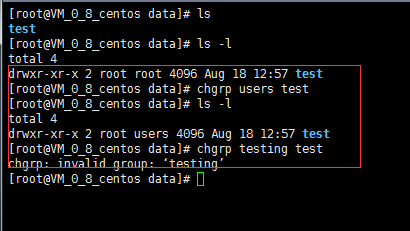
3.改变文件拥有者, chown
用户必须是已经存在/etc/passwd文件中
chown -R bp3 test
将test目录和目录下所有文件递归赋予拥有者bp3
chown root:root test
test拥有者与群组改回为 root:
chown .root test
单纯的修改所属群组拥有者,这就是小数点用途
cp start.sh start_copy.sh
复制start.sh文件并重名命为start_copy.sh(注意只能复制文件并且权限不改变)
4.改变文件权限, chmod
1.数字类型改变文件权限
数字类型改变文件权限:
『-rwxrwxrwx』, 这九个权限是三个三个一组的
各个权限的分数值:r = 4, w = 2, x = 1。
[-rwxrwx---] 分数则是:
owner = rwx = 4+2+1 = 7
group = rwx = 4+2+1 = 7
others= --- = 0+0+0 = 0
所以该文件的权限数字就是 770
[root@VM_0_8_centos test]# ls -al start.sh
-rw-r--r-- 1 bp3 root 405 Nov 22 2018 start.sh
如果想要将start.sh的权限全部启用,可以输入:
[root@VM_0_8_centos test]# chmod 777 start.sh
[root@VM_0_8_centos test]# ls -al start.sh
-rwxrwxrwx 1 bp3 root 405 Nov 22 2018 start.sh
如果要将权限变成『 -rwxr-xr-- 』呢?那么权限的分数就成为 [4+2+1][4+0+1][4+0+0]=754
2.符号类型改变文件权限
基本上就九个权限分别是(1)user (2)group (3)others 三种身份,
那么我们就可以藉由 u, g, o 来代表三种身份的权限!此外, a 则代表 all 亦即全部的身份!
那么读写的权限就可以写成 r, w, x
+(加入)
-(除去)
=(设定)
我们要『设定』一个文件的权限成为『-rwxr-xr-x』:
[root@VM_0_8_centos test]# chmod u=rwx,go=rx start.sh
# 注意!那个 u=rwx,go=rx 是连在一起的,中间并没有任何空格符!
[root@VM_0_8_centos test]# ls -l start.sh
-rwxr-xr-x 1 bp3 root 405 Nov 22 2018 start.sh
我不知道原先的文件属性,而我只想要增加start.sh 这个文件的每个人均可写入的权限:
chmod a + w start.sh
要拿掉全部人的start.sh可执行权限:
chmod a - x start.sh
7.目录与文件之权限意义
1.例题
有个目录的权限如下所示:
drwxr--r-- 3 root root 4096 Jun 25 08:35 .ssh
d代表是目录,rwx拥有者root权限为读写和执行,r--群组权限只为读,r--其它权限只为读
系统有个账号名称为 vbird,这个账号并没有支持 root 群组,请问 vbird 对这个目录有何权限?是否可切换到此目
录中?
vbird 对此目录仅具有 r 的权限,因此 vbird 可以查询此目录下的文件名列表。因为 vbird 不具有 x 的权限,
所以没有这个抽屉的钥匙啦! 因此 vbird 并不能切换到此目录内!(相当重要的概念!)。
如果你在某目录下不具有 x 的权限, 那么你就无法切换到该目录下(不能cd到此目录),
也就无法执行该目录下的任何指令,即使你具有该目录的 r 或 w 的权限。
2.例题
假设有个账号名称为 dmtsai,他的家目录在/home/dmtsai/,dmtsai 对此目录具有[rwx]的权限。 若在此目录下有个
名为 the_root.data 的文件,该文件的权限如下:
-rwx------ 1 root root 4365 Sep 19 23:20 the_root.data
请问 dmtsai 对此文件的权限为何?可否删除此文件?
如上所示,由于 dmtsai 对此文件来说是『others』的身份,因此这个文件他无法读、无法编辑也无法执行,也就
是说,他无法变动这个文件的内容就是了。
但是由于这个文件在他的家目录下, 他在此目录下具有 rwx 的完整权限,因此对于 the_root.data 这个『档名』来
说,他是能够『删除』的! 结论就是,dmtsai 这个用户能够删除 the_root.data 这个文件!
3.例题
[root@study ~]# cd /tmp <==切换工作目录到/tmp
[root@study tmp]# mkdir testing <==建立新目录
[root@study tmp]# chmod 744 testing <==变更权限
[root@study tmp]# touch testing/testing <==建立空的文件
[root@study tmp]# chmod 600 testing/testing <==变更权限
[root@study tmp]# ls -ald testing testing/testing
drwxr--r--. 2 root root 20 Jun 3 01:00 testing
-rw-------. 1 root root 0 Jun 3 01:00 testing/testing
8.绝对路径与相对路径
绝对路径:由根目录(/)开始写起的文件名或目录名称, 例如 /home/dmtsai/.bashrc;
相对路径:相对于目前路径的文件名写法。 例如 ./home/dmtsai 或 ../../home/dmtsai/ 等等。反正开头不是 /
就属于相对路径的写法
1.当前目录为/home目录下, 如果想要进入/var/log 这个目录,如何操作?
首先我们要清除home和var这两个目录都在根目录下,那么当前在/home目录下,执行../返回上一目录,就是var所在的根目录。
操作方法两种:
1. cd /var/log (absolute)
2. cd ../var/log (relative)
注意:
. :代表当前的目录,也可以使用 ./ 来表示;
.. :代表上一层目录,也可以 ../ 来代表。
2.网络文件常常提到类似『./run.sh』之类的数据,这个指令的意义为何?
『./』代表『本目录』的意思,所以『./run.sh』代表『执行本目录下, 名为 run.sh 的文件』啰!
9.Centos信息输出
uname -r
查看核心版本
man uname
查看命令
三:Linux 文件与目录管理
1.相对路径的用途
例如:
/cluster/raid/output/taiwan2006/smoke 这个目录,而另一个目录在 /cluster/raid/output/taiwan2006/cctm ,
那么我从第一个要到第二个目录去的话,怎么写比较方便? 当然是『 cd ../cctm 』
2.绝对路径的用途
但是对于档名的正确性来说,绝对路径的正确度要比较好。
3.目录相关操作
. 代表此层目录
.. 代表上一层目录 - 代表前一个工作目录
~ 代表『目前用户身份』所在的家目录
~account 代表 account 这个用户的家目录(account 是个账号名称)
cd:变换目录
pwd:显示当前目录
mkdir:建立一个新的目录
rmdir:删除一个空的目录
1.mkdir
[root@study ~]# mkdir [-mp] 目录名称
选项与参数:
-m :配置文件案的权限喔!直接设定,不需要看预设权限 (umask) 的脸色~
-p :帮助你直接将所需要的目录(包含上层目录)递归建立起来!
范例:请到/tmp 底下尝试建立数个新目录看看:
[root@study tmp]# mkdir test1/test2/test3/test4
mkdir: cannot create directory ‘test1/test2/test3/test4’: No such file or directory
# 话说,系统告诉我们,没可能建立这个目录啊!就是没有目录才要建立的!见鬼嘛?
[root@study tmp]# mkdir -p test1/test2/test3/test4
# 原来是要建 test4 上层没先建 test3 之故!加了这个 -p 的选项,可以自行帮你建立多层目录!
范例:建立权限为 rwx–x–x 的目录
[root@study tmp]# mkdir -m 711 test2
[root@study tmp]# ls -ld test*
drwxr-xr-x. 2 root root 6 Jun 4 19:03 test
drwxr-xr-x. 3 root root 18 Jun 4 19:04 test1
drwx--x--x. 2 root root 6 Jun 4 19:05 test2
# 仔细看上面的权限部分,如果没有加上 -m 来强制设定属性,系统会使用默认属性。
2.rmdir (删除『空』的目录!注意是“目录”)
[root@study ~]# rmdir [-p] 目录名称
选项与参数: -p :连同『上层』『空的』目录也一起删除
rmdir tick
删除tick空目录
如果目录和子目录都是目录并且都为空:
rmdir -p tick/tick1
我们可以连同tick目录下的tick1目录一起全部删除
但是如果tick目录下既有目录还有文件,那么整个删除只能用
rm -rf 目录
用这个命令一定要特别小心
4.文件与目录管理
1.文件与目录的检视: ls
man ls
查看ls用法
ls -al
所有文件列出来(含属性与隐藏文件)
ls -l
所有文件列出来(含属性不包含隐藏文件)
ls -al --full-time
所有文件详细时间列出来(含属性与隐藏文件)
2.cp (复制文件或目录)
[root@study ~]# cp [-adfilprsu] 来源文件(source) 目标文件(destination)
[root@study ~]# cp [options] source1 source2 source3 …. directory
选项与参数: -a :相当于 -dr –preserve=all 的意思,至于 dr 请参考下列说明;(常用)
-d :若来源文件为链接文件的属性(link file),则复制链接文件属性而非文件本身;
-f :为强制(force)的意思,若目标文件已经存在且无法开启,则移除后再尝试一次;
-i :若目标文件(destination)已经存在时,在覆盖时会先询问动作的进行(常用) -l :进行硬式连结(hard link)的连结档建立,而非复制文件本身;
-p :连同文件的属性(权限、用户、时间)一起复制过去,而非使用默认属性(备份常用);
-r :递归持续复制,用于目录的复制行为;(常用)
-s :复制成为符号链接文件 (symbolic link),亦即『快捷方式』文件;
-u :destination 比 source 旧才更新 destination,或 destination 不存在的情况下才复制。
–preserve=all :除了 -p 的权限相关参数外,还加入 SELinux 的属性, links, xattr 等也复制了。
最后需要注意的,如果来源档有两个以上,则最后一个目的文件一定要是『目录』才行!
1.将当前目录下的文件拷贝到另一目录下并重命名
[root@VM_0_8_centos test]# ls
start_copy.sh start.sh
[root@VM_0_8_centos test]# cp start.sh /data/bp3/update.sh
将当前目录下start.sh文件拷贝到bp3下并重名为update.sh
[root@VM_0_8_centos test]# cp -i start.sh /data/bp3/update.sh
cp: overwrite ‘/data/bp3/update.sh’? y
[root@VM_0_8_centos test]#
将当前目录下start.sh文件拷贝到bp3下并重名为update.sh,如果update.sh已经存在bp3目录,是否覆盖?
2.复制整个目录到另一个目录,拥有者会更改为当前账号
cp -r bp3 /data/test/
[root@VM_0_8_centos data]# ls
bp3 test
[root@VM_0_8_centos data]# ls -ld bp3
drwxr-xr-x 2 bp3 root 4096 Aug 28 12:49 bp3
这里的拥有者权限为bp3!
[root@VM_0_8_centos data]# cp -r bp3 /data/test/
我们用root执行递归复制目录命令
[root@VM_0_8_centos data]# ls -ld /data/test/bp3
drwxr-xr-x 2 root root 4096 Aug 28 13:19 /data/test/bp3
所以这里目录的拥有者更改为当前用户root了
cp -a bp3 /data/test/
[root@VM_0_8_centos data]# cp -a bp3 /data/test/
[root@VM_0_8_centos data]# ls -ld /data/test/bp3
drwx--x--x 2 bp3 root 4096 Aug 28 12:49 /data/test/bp3
这里用root权限,执行cp -a 复制目录,但是拥有者权限没有改变
当我们在进行备份的时候,某些需要特别注意的特殊权限文件, 例如密码文件 (/etc/shadow) 以及一些配置文件,就不能直接以 cp 来复制,而必须要加上 -a 或者是 -p 等等可以完整复制文件权限的选项才行!
3.rm (移除文件或目录)
[root@study ~]# rm [-fir] 文件或目录
选项与参数: -f :就是 force 的意思,忽略不存在的文件,不会出现警告讯息;
-i :互动模式,在删除前会询问使用者是否动作
-r :递归删除啊!最常用在目录的删除了!这是非常危险的选项!!!
4.mv (移动文件与目录,或更名)
范例三:再建立两个文件,再全部移动到 /tmp/mvtest2 当中
[root@study tmp]# cp ~/.bashrc bashrc1
[root@study tmp]# cp ~/.bashrc bashrc2
[root@study tmp]# mv bashrc1 bashrc2 mvtest2
注意到这边,如果有多个来源文件或目录,则最后一个目标文件一定是『目录!』
意思是说,将所有的数据移动到该目录的意思!
5.取得路径的文件名与目录名称
[root@VM_0_8_centos test]# basename /data/test/start.sh
start.sh //取最后的文件名
[root@VM_0_8_centos test]# dirname /data/test/start.sh
/data/test //取得目录名称
6.文件内容查阅
最常使用的显示文件内容的指令可以说是 cat 与 more 及 less 了!
此外,如果我们要查看一个很大型的文件 (好几百 MB 时),但是我们只需要后端的几行字而已,用 tail 呀,
此外, tac 这个指令也可以达到这个目的喔
cat 由第一行开始显示文件内容
tac 从最后一行开始显示,可以看出 tac 是 cat 的倒着写!
nl 显示的时候,顺道输出行号!
more 一页一页的显示文件内容
less 与 more 类似,但是比 more 更好的是,他可以往前翻页!
head 只看头几行
tail 只看尾巴几行
od 以二进制的方式读取文件内容!
1.cat (concatenate)
[root@study ~]# cat [-AbEnTv]
选项与参数: -A :相当于 -vET 的整合选项,可列出一些特殊字符而不是空白而已;
-b :列出行号,仅针对非空白行做行号显示,空白行不标行号!
-E :将结尾的断行字符 $ 显示出来;
-n :打印出行号,连同空白行也会有行号,与 -b 的选项不同;
-T :将 [tab] 按键以 ^I 显示出来;
-v :列出一些看不出来的特殊字符
cat 是 Concatenate (连续) 的简写, 主要的功能是将一个文件的内容连续的印出在屏幕上面!
范例一:cat -n 打印行号
[root@VM_0_8_centos test]# cat -n start.sh
1 #!/bin/sh
2
3 export JAVA_HOME=/usr/java/jdk1.8.0_191
4 export PATH=$JAVA_HOME/bin:$PATH
5
6 cd /data/bp3/test/
7
8 nohup java -server -Xms2048m -Xmx2048m -Xss1024K -XX:MetaspaceSize=128m -XX:MaxMetaspaceSize=512m -verbose:gc -Xloggc:gc.log -XX:+PrintGCDateStamps -XX:+PrintGCTimeStamps -XX:+PrintGCDetails -Dsun.reflect.noInflation=true -cp resources:BPTest-1.jar com.game2sky.bp.test.MainTest > nohup.out 2>&1 &
[root@VM_0_8_centos test]#
2.tac(反向列显示)
[root@study ~]# tac /etc/issue
Kernel \r on an \m \S
# 嘿嘿!与刚刚上面的范例一比较,是由最后一行先显示喔!
3.nl (添加行号打印)
[root@VM_0_8_centos test]# nl start.sh
1 #!/bin/sh
2 export JAVA_HOME=/usr/java/jdk1.8.0_191
3 export PATH=$JAVA_HOME/bin:$PATH
4 cd /data/bp3/test/
5 nohup java -server -Xms2048m -Xmx2048m -Xss1024K -XX:MetaspaceSize=128m -XX:MaxMetaspaceSize=512m -verbose:gc -Xloggc:gc.log -XX:+PrintGCDateStamps -XX:+PrintGCTimeStamps -XX:+PrintGCDetails -Dsun.reflect.noInflation=true -cp resources:BPTest-1.jar com.game2sky.bp.test.MainTest > nohup.out 2>&1 &
7.可翻页检视
1.more (一页一页翻动)
[root@study ~]# more /etc/man_db.con
在 more 这个程序的运作过程中,你有几个按键可以按的:
空格键 (space):代表向下翻一页;
Enter :代表向下翻『一行』;
/字符串 :代表在这个显示的内容当中,向下搜寻『字符串』这个关键词;
:f :立刻显示出文件名以及目前显示的行数;
q :代表立刻离开 more ,不再显示该文件内容。
b 或 [ctrl]-b :代表往回翻页,不过这动作只对文件有用,对管线无用。
2.less (一页一页翻动,强烈建议)
[root@study ~]# less /etc/man_db.conf
可以使用 [pageup] [pagedown] 等按键的功能来往前往后翻看文件。
空格键 :向下翻动一页;
[pagedown]:向下翻动一页;
[pageup] :向上翻动一页;
/字符串 :向下搜寻『字符串』的功能;
?字符串 :向上搜寻『字符串』的功能;
n :重复前一个搜寻 (与 / 或 ? 有关!)
N :反向的重复前一个搜寻 (与 / 或 ? 有关!)
g :前进到这个资料的第一行去;
G :前进到这个数据的最后一行去 (注意大小写);
q :离开 less 这个程序;
注意:这里有技巧,我们平时查看日志内容时太大了,我们需要看最近的输出的日志,所以需要从底部往上看能翻页看。
因此,我们可以less nohup.out, 然后按下G调到底部,再用PageUp一页一页往上翻。
tail -100f nohup.out 实时监测输出的倒数100行数据。
类似
8.资料撷取
head(取出前面几行) 和 tail (取出后面几行)
[root@study ~]# tail [-n number]
文选项与参数:
-n :后面接数字,代表显示几行的意思
-f :表示持续侦测后面所接的档名,要等到按下[ctrl]-c 才会结束 tail 的侦测
持续侦测/var/log/messages 的内容[root@study ~]# tail -f /var/log/messages
<==要等到输入[crtl]-c 之后才会离开 tail 这个指令的侦测!
1.显示 gc.log 的第 11 到第 20 行呢?
在第 11 到第 20 行,那么我取前 20 行,再取后十行,所以结果就是:
『 head -n 20 gc.log | tail -n 10 』,这样就可以得到第 11 到第 20 行之间的内容了!
[root@VM_0_8_centos data]# head -n 20 gc.log | tail -n 10
2019-09-09T17:03:22.105+0800: 3.437: Total time for which application threads were stopped: 0.0001994 seconds, Stopping threads took: 0.0000350 seconds
{Heap before GC invocations=0 (full 0):
garbage-first heap total 8388608K, used 417792K [0x00000005c0000000, 0x00000005c0404000, 0x00000007c0000000)
region size 4096K, 102 young (417792K), 0 survivors (0K)
Metaspace used 15132K, capacity 15722K, committed 15872K, reserved 1062912K
class space used 1821K, capacity 1924K, committed 2048K, reserved 1048576K
2019-09-09T17:03:22.182+0800: 3.514: [GC pause (G1 Evacuation Pause) (young) 3.514: [G1Ergonomics (CSet Construction) start choosing CSet, _pending_cards: 0, predicted base time: 10.00 ms, remaining time: 190.00 ms, target pause time: 200.00 ms]
3.514: [G1Ergonomics (CSet Construction) add young regions to CSet, eden: 102 regions, survivors: 0 regions, predicted young region time: 6180.99 ms]
3.514: [G1Ergonomics (CSet Construction) finish choosing CSet, eden: 102 regions, survivors: 0 regions, old: 0 regions, predicted pause time: 6190.99 ms, target pause time: 200.00 ms]
, 0.0420786 secs]
这两个指令中间有个管线 (|) 的符号存在,这个管线的意思是:『前面的指令所输出的讯息,请透过管线交由后续
的指令继续使用』的意思。 所以, gc.log 会将文件内的 20 行取出来,但不输出到屏幕上,而是转交给后续的 tail 指令继续处理。 因此 tail 『不需要接档名』,因为 tail 所需要的数据是来自于 head 处理后的结果!
2.显示 gc.log 的第 11 到第 20 行并带行号
通过cat -n 带出行号
[root@VM_0_8_centos data]# cat -n gc.log | head -n 20 | tail -n 10
11 2019-09-09T17:03:22.105+0800: 3.437: Total time for which application threads were stopped: 0.0001994 seconds, Stopping threads took: 0.0000350 seconds
12 {Heap before GC invocations=0 (full 0):
13 garbage-first heap total 8388608K, used 417792K [0x00000005c0000000, 0x00000005c0404000, 0x00000007c0000000)
14 region size 4096K, 102 young (417792K), 0 survivors (0K)
15 Metaspace used 15132K, capacity 15722K, committed 15872K, reserved 1062912K
16 class space used 1821K, capacity 1924K, committed 2048K, reserved 1048576K
17 2019-09-09T17:03:22.182+0800: 3.514: [GC pause (G1 Evacuation Pause) (young) 3.514: [G1Ergonomics (CSet Construction) start choosing CSet, _pending_cards: 0, predicted base time: 10.00 ms, remaining time: 190.00 ms, target pause time: 200.00 ms]
18 3.514: [G1Ergonomics (CSet Construction) add young regions to CSet, eden: 102 regions, survivors: 0 regions, predicted young region time: 6180.99 ms]
19 3.514: [G1Ergonomics (CSet Construction) finish choosing CSet, eden: 102 regions, survivors: 0 regions, old: 0 regions, predicted pause time: 6190.99 ms, target pause time: 200.00 ms]
20 , 0.0420786 secs]
9.修改文件时间或建置新档: touch
1. ls查看文件更新时间
[root@VM_0_8_centos data]# ls -l gc.log
-rw-r--r-- 1 root root 25593736 Sep 11 12:50 gc.log
默认的情况下,ls 显示出来的是该文件的 mtime,
当该文件的『内容数据』变更时,就会更新这个时间!内容数据指的是文件的内容,而不是文件的属性或
权限喔!
[root@VM_0_8_centos data]# ls -l --time=atime gc.log
-rw-r--r-- 1 root root 25593736 Sep 11 12:52 gc.log
显示读取过内容时间(atime),
当『该文件的内容被取用』时,就会更新这个读取时间 (access)。举例来说,我们使用 cat 去读取
/etc/man_db.conf , 就会更新该文件的 atime 了。
[root@VM_0_8_centos data]# chmod 777 gc.log
[root@VM_0_8_centos data]# ls -l gc.log
-rwxrwxrwx 1 root root 25593736 Sep 11 12:50 gc.log
[root@VM_0_8_centos data]# ls -l --time=ctime gc.log
-rwxrwxrwx 1 root root 25593736 Sep 17 23:17 gc.log
改变权限后,执行ls -l --time=ctime,时间显示为最新更新时间。
当该文件的『状态 (status)』改变时,就会更新这个时间,举例来说,像是权限与属性被更改了,都会更新
这个时间啊。
2.touch可以轻易的修订文件的日期与时间
[root@study ~]# touch [-acdmt] 文件
选项与参数: -a :仅修订 access time;
-c :仅修改文件的时间,若该文件不存在则不建立新文件;
-d :后面可以接欲修订的日期而不用目前的日期,也可以使用 --date="日期或时间"
-m :仅修改 mtime ;
-t :后面可以接欲修订的时间而不用目前的时间,格式为[YYYYMMDDhhmm]
四:文件与文件系统的压缩
1.常见的压缩指令
1.gizp
[dmtsai@study ~]$ gzip [-cdtv#] 檔名
[dmtsai@study ~]$ zcat 檔名.gz
选项与参数:
-c :将压缩的数据输出到屏幕上,可透过数据流重导向来处理;
-d :解压缩的参数;
-t :可以用来检验一个压缩文件的一致性~看看文件有无错误;
-v :可以显示出原文件/压缩文件案的压缩比等信息;
-# :# 为数字的意思,代表压缩等级,-1 最快,但是压缩比最差、-9 最慢,但是压缩比最好!预设是 -6
[dmtsai@study tmp]$ gzip -v services
services: 79.7% -- replaced with services.gz
压缩文件同时显示出原文件/压缩文件案的压缩比等信息
gzip -d services.gz
解压缩
2.xz
xz这个命令压缩比gzip命令压缩比更高。
[dmtsai@study ~]$ xz [-dtlkc#] 檔名
[dmtsai@study ~]$ xcat 檔名.xz
选项与参数: -d :就是解压缩啊!
-t :测试压缩文件的完整性,看有没有错误
-l :列出压缩文件的相关信息
-k :保留原本的文件不删除~
-c :同样的,就是将数据由屏幕上输出的意思!
-# :同样的,也有较佳的压缩比的意思!
3.tar
tar 可以将多个目录或文 件打包成一个大文件,同时还可以透过 gzip/bzip2/xz 的支持,将该文件同时进行压缩
[dmtsai@study ~]$ tar [-z|-j|-J] [cv] [-f 待建立的新檔名] filename... <==打包与压缩
[dmtsai@study ~]$ tar [-z|-j|-J] [tv] [-f 既有的 tar 檔名] <==察看檔名
[dmtsai@study ~]$ tar [-z|-j|-J] [xv] [-f 既有的 tar 檔名] [-C 目录] <==解压缩
选项与参数:
-c :建立打包文件,可搭配 -v 来察看过程中被打包的档名(filename)
-t :察看打包文件的内容含有哪些档名,重点在察看『档名』就是了;
-x :解打包或解压缩的功能,可以搭配 -C (大写) 在特定目录解开 特别留意的是, -c, -t, -x 不可同时出现在一串指令列中。
-z :透过 gzip 的支持进行压缩/解压缩:此时档名最好为 *.tar.gz
-j :透过 bzip2 的支持进行压缩/解压缩:此时档名最好为 *.tar.bz2
-J :透过 xz 的支持进行压缩/解压缩:此时档名最好为 *.tar.xz
特别留意, -z, -j, -J 不可以同时出现在一串指令列中
-v :在压缩/解压缩的过程中,将正在处理的文件名显示出来! -f filename:-f 后面要立刻接要被处理的档名!建议 -f 单独写一个选项啰!(比较不会忘记)
-f : 待建立的新檔名] filename
-C(大写) 目录 :这个选项用在解压缩,若要在特定目录解压缩,可以使用这个选项。其他后续练习会使用到的选项介绍
-p(小写) :保留备份数据的原本权限与属性,常用于备份(-c)重要的配置文件
-P(大写) :保留绝对路径,亦即允许备份数据中含有根目录存在之意;
--exclude=FILE:在压缩的过程中,不要将 FILE 打包!
一般-vf参数必须加上,代表在压缩/解压缩的过程中,将正在处理的文件名显示出来同时待建立的新档名。
打包命令tar:
tar -cvf 打包文件名 源文件
选项:
-c :打包
-v :显示过程
-f :指定打包后的文件名
解打包命令
tar -xvf 打包文件名
选项:
-x : 解打包
利用tar并添加gzip压缩文件:
tar -zcvf [自己取的压缩文件名] [test]
[root@VM_0_8_centos data]# ls
bp3 bp3_copy gc.log test test.tar
[root@VM_0_8_centos data]# tar -zcvf test.tar.gz test
-z 添加gzip 的支持,所以档名最好取为 *.tar.gz。
将test文件压缩为test.tar.gz
解压test.tar.gz:
[root@VM_0_8_centos data]# tar -zxvf test.tar.gz
五:vim 程序编辑器
1.vi指令
所有的 Unix Like 系统都会内建 vi 文书编辑器,其他的文书编辑器则不一定会存在(vim不一定有)。
1.使用『 vi filename 』进入一般指令模式
[dmtsai@study ~]$ /bin/vi welcome.txt
在 CentOS 7 当中,由于一般账号预设 vi 已经被 vim 取代了,因此得要输入绝对路径来执行才行!
2.按下 i 进入编辑模式,开始编辑文字
按下 i 进入编辑模式,左下角状态栏中会出现 –INSERT- 的字样。
3.按下 [ESC] 按钮回到一般指令模式
编辑完毕, 按下[Esc] 这个按钮
4.进入指令列模式,文件储存并离开 vi 环境
输入分好“:” +
wq 保存并退出
wq! 强制保存并退出
q 不保存退出
q! 不保存强制退出
5.一般指令模式常用操作,搜素…
一般模式下按数字不能按小键盘上的数字,按字母上面的数字。
n<Enter> n 为数字。光标向下移动 n 列(常用)
G 移动到这个文件的最后一列(常用)
gg 移动到这个文件的第一列,相当于 1G 啊! (常用)
/word向光标之下寻找一个名称为 word 的字符串。例如要在文件内搜寻 vbird 这个字符串,
就输入 /vbird 即可! (常用)
?word 向光标之上寻找一个字符串名称为 word 的字符串。
n 这个 n 是英文按键。代表『重复前一个搜寻的动作』。
N这个 N 是英文按键。与 n 刚好相反,为『反向』进行前一个搜寻动作。 例如 /vbird
后,按下 N 则表示『向上』搜寻 vbird 。
yy 复制游标所在的那一列(常用)。
u 复原前一个动作。(常用)
6.取消上一次操作和恢复上一次操作(常用)!!
例如:在vim按下i进行编辑时不小心操作失误,然后按删除键又不好恢复到之前,
这时候我们可以按Esc键到一般模式下:
u 撤销上一步的操作
Ctrl+r 恢复上一步被撤销的操作
2.vim指令
上面的指令同样适用于vim指令,可以简单理解为vim是vi的加强指令,现在我们一般用vim指令。
vim 具有颜色显示的功能,并且还支持许多的程序语法。
vim 支持区块选择(Visual Block),多文件编辑,多窗口。
六:认识 BASH 这个 Shell
1.硬件、核心与 Shell
透过『 Shell 』将我们输入的指令与 Kernel(核心管理:操作系统的核心可以支持这个芯片组,当然还需要提供芯片的驱动程序啰) 沟通,好让 Kernel 可以控制硬件来正确无误的工作。
简单理解就是应用程序,最外部的壳程序。
壳程序的功能只是提供用户操作系统的一个接口,因此这个壳程序需要可以呼叫其他软件,man, chmod, chown, vi, fdisk, mkfs 等等指令,这些指令都是独立的应用程序, 但是我们可以透过壳程序 (就是指令列模式) 来操作这些应用程序,让这些应用程序呼叫核心来运作所需的工作。
只要能够操作应用程序的接口都能够称为壳程序。
狭义的壳程序指的是指令列方面的软件,包括 bash,也就是说bash其实壳shell(壳程序)的一种。
2.linux使用的Shell
Linux 使用的shell称为『 Bourne Again SHell (简称 bash) 』。
Linux 预设就是使用 bash ,所以最初你只要学会 bash 就非常了不起了。
3.查询指令是否为 Bash shell 的内建命令: type
[dmtsai@study ~]$ type [-tpa] name
选项与参数:
:不加任何选项与参数时,type 会显示出 name 是外部指令还是 bash 内建指令
-t :当加入 -t 参数时,type 会将 name 以底下这些字眼显示出他的意义:
file :表示为外部指令;
alias :表示该指令为命令别名所设定的名称;
builtin :表示该指令为 bash 内建的指令功能;
-p :如果后面接的 name 为外部指令时,才会显示完整文件名;
-a :会由 PATH 变量定义的路径中,将所有含 name 的指令都列出来,包含 alias
查看CD命令是否Bash内建命令:
[root@VM_0_8_centos ~]# type cd
cd is a shell builtin
[root@VM_0_8_centos ~]#
builtin表面cd是Bash内建命令
4.如果指令串太长的话,如何使用两行来输出?
[root@VM_0_8_centos data]# cp gc.log \
> gc.sss
[root@VM_0_8_centos data]# ls
bp3 bp3_copy gc.log gc.sss test test.tar test.tar.gz
指令太长,让 [Enter] 按键不再具有『开始执行』的功能!好让指令可以继续在下一行输入。
需要特别留意, [Enter] 按键是紧接着反斜杠 (\) 的,两者中间没有其他字符
5.请在屏幕上面显示出您的环境变量 HOME 与 MAIL?
[root@VM_0_8_centos data]# echo ${HOME}
/root
[root@VM_0_8_centos data]# echo ${MAIL}
/var/spool/mail/root
6.变量
1.如何『设定』或者是『修改』 某个变量的内容啊?
[dmtsai@study ~]$ echo ${myname}
<==这里并没有任何数据~因为这个变量尚未被设定!是空的!
[dmtsai@study ~]$ myname=VBird
[dmtsai@study ~]$ echo ${myname}
VBird <==出现了!因为这个变量已经被设定了!
2.取消变量的方法为使用 unset
『unset 变量名称』例如取消 myname 的设定:
『unset myname』
[root@VM_0_8_centos data]# echo ${myset}
[root@VM_0_8_centos data]# myset=lizhibiao
[root@VM_0_8_centos data]# echo ${myset}
lizhibiao
[root@VM_0_8_centos data]# unset myset
[root@VM_0_8_centos data]# echo ${myset}
[root@VM_0_8_centos data]#
输入unset myset,再输入echo ${myset},变量为空
3.变量的设定规则
1. 变量与变量内容以一个等号『=』来连结,如下所示:『myname=VBird』
2. 变量名称只能是英文字母与数字,但是开头字符不能是数字,如下为错误:
『2myname=VBird』
3. 变量内容若有空格符可使用双引号"" 或单引号''将变量内容结合起来,但
o 双引号内的特殊字符如 $ 等,可以保有原本的特性,如下所示:
『var="lang is $LANG"』则『echo $var』可得『lang is zh_TW.UTF-8』
o 单引号内的特殊字符则仅为一般字符 (纯文本),如下所示:
『var='lang is $LANG'』则『echo $var』可得『lang is $LANG』
4. 可用跳脱字符『 \ 』将特殊符号(如 [Enter], $, \, 空格符...)变成一般字符,如:
『myname=VBird\ Tsai』
5.若该变量为扩增变量内容时,则可用 "$变量名称" 或 ${变量} 累加内容:
『PATH="$PATH":/home/bin』或『PATH=${PATH}:/home/bin』
6.若该变量需要在其他子程序执行,则需要以 export 来使变量变成环境变量:
『export PATH』
7. 通常大写字符为系统默认变量,自行设定变量可以使用小写字符
8.在一串指令的执行中,还需要藉由其他额外的指令所提供的信息时,可以使用反单引号『`指令`』或 『$(指 令)』
4.export: 自定义变量转成环境变量
子程序仅会继承父程序的环境变量, 子程序不会继承父程序的自定义变量。
[dmtsai@study ~]$ export 变量名称
将自定义变量变成环境变量的话,那就可以让该变量值继续存在于子程序。
5.declare / typeset 设置变量的类型
[dmtsai@study ~]$ declare [-aixr] variable
选项与参数:
-a :将后面名为 variable 的变量定义成为数组 (array) 类型
-i :将后面名为 variable 的变量定义成为整数数字 (integer) 类型
-x :用法与 export 一样,就是将后面的 variable 变成环境变量;
-r :将变量设定成为 readonly 类型,该变量不可被更改内容,也不能 unset
6.数组 (array) 变量类型
var[index]=content
范例:设定上面提到的 var[1] ~ var[3] 的变数。
[dmtsai@study ~]$ var[1]="small min"
[dmtsai@study ~]$ var[2]="big min"
[dmtsai@study ~]$ var[3]="nice min"
[dmtsai@study ~]$ echo "${var[1]}, ${var[2]}, ${var[3]}"
small min, big min, nice min
7.管线命令grep、wc、“-”、cut…
1.cut
这个指令可以将一段讯息的某一段给他『切』出来,以行为单位
[dmtsai@study ~]$ cut -d'分隔字符' -f fields <==用于有特定分隔字符
[dmtsai@study ~]$ cut -c 字符区间 <==用于排列整齐的讯息
选项与参数:
-d :后面接分隔字符。与 -f 一起使用;
-f :依据 -d 的分隔字符将一段讯息分区成为数段,用 -f 取出第几段的意思;
-c :以字符 (characters) 的单位取出固定字符区间;
[root@VM_0_8_centos data]# echo ${PATH}
/usr/local/sbin:/usr/local/bin:/usr/sbin:/usr/bin:/home/java/jdk1.8.0_191/bin:/root/bin
[root@VM_0_8_centos data]# echo ${PATH} | cut -d ':' -f 1
/usr/local/sbin
将PATH环境变量的值以":"符号切分,并用-f取出第一个,所以显示 /usr/local/sbin
2.grep
grep 是分析一行讯息
[dmtsai@study ~]$ grep [-acinv] [--color=auto] '搜寻字符串' filename
选项与参数: -a :将 binary 文件以 text 文件的方式搜寻数据
-c :计算找到 '搜寻字符串' 的次数
-i :忽略大小写的不同,所以大小写视为相同
-n :顺便输出行号
-v :反向选择,亦即显示出没有 '搜寻字符串' 内容的那一行!
范例三:在 last 的输出讯息中,只要有 root 就取出,并且仅取第一栏
[dmtsai@study ~]$ last | grep 'root' |cut -d ' ' -f1
# 在取出 root 之后,利用上个指令 cut 的处理,就能够仅取得第一栏啰!
3.wc 统计行数
[dmtsai@study ~]$ wc [-lwm]
选项与参数:
-l :仅列出行;
-w :仅列出多少字(英文单字);
-m :多少字符;
[root@VM_0_8_centos data]# ls
bp3 bp3_copy gc.log gc.sss showname.sh test test.tar test.tar.gz
[root@VM_0_8_centos data]# grep -i 'gc' gc.log | wc -l
72716
-i忽略大小写搜寻gc.log文件里包含“gc”字符,统计总共的行数为72716行
4.tr 删除一段讯息当中的文字
[dmtsai@study ~]$ tr [-ds] SET1 ...
选项与参数:
-d :删除讯息当中的 SET1 这个字符串;
-s :取代掉重复的字符!
将 /etc/passwd 输出的讯息中,将冒号 (:) 删除
[dmtsai@study ~]$ cat /etc/passwd | tr -d ':'
5 关于减号 - 取用前一个指令的 stdout
[root@study ~]# mkdir /tmp/homeback
[root@study ~]# tar -cvf - /home | tar -xvf - -C /tmp/homeback
『我将 /home 里面的文件给他打包,但打包的数据不是纪录到文件,而是传送
到 stdout; 经过管线后,将 tar -cvf - /home 传送给后面的 tar -xvf - 』。
后面的这个 - 则是取用前一个指令的 stdout, 因此,我们就不需要使用 filename 了!
8.文件的格式化处理 awk
1.awk 好用的数据处理工具
awk 则比较倾向于一行当中分成数个『字段』来处理。因此,awk 相当的适合处理小型的数据数据。
awk 后面接两个单引号并加上大括号 {} 来设定想要对数据进行的处理动作。
[dmtsai@study ~]$ awk '条件类型 1{动作 1} 条件类型 2{动作 2} ...' filename
要取出账号与登入者的 IP ,且账号与 IP 之间以 [tab] 隔开:
[root@VM_0_8_centos data]# last -n 5
root pts/1 116.243.29.106 Sun Oct 20 15:48 still logged in
root pts/0 116.243.29.106 Sun Oct 20 14:04 still logged in
root pts/1 223.20.143.114 Tue Oct 8 23:26 - 02:46 (03:19)
root pts/0 219.143.218.18 Tue Oct 8 21:31 - 03:07 (05:35)
root pts/0 223.20.143.114 Mon Oct 7 16:17 - 22:40 (06:23)
wtmp begins Thu Nov 15 19:45:28 2018
[root@VM_0_8_centos data]# last -n 5 | awk '{print $1 "\t" $3}'
root 116.243.29.106
root 116.243.29.106
root 223.20.143.114
root 219.143.218.18
root 223.20.143.114
wtmp Thu
[root@VM_0_8_centos data]#
在 awk 的括号内,每一行的每个字段都是有变量名称的,那就是 $1, $2... 等变量名称。
$0 ,$0 代表『一整列资料』的意思。
2.diff比对两个文件之间的差异
[dmtsai@study ~]$ diff [-bBi] from-file to-file
选项与参数:
from-file :一个档名,作为原始比对文件的档名;
to-file :一个档名,作为目的比对文件的档名;
注意,from-file 或 to-file 可以 - 取代,那个 - 代表『Standard input』之意。
-b :忽略一行当中,仅有多个空白的差异(例如 "about me" 与 "about me" 视为相同
-B :忽略空白行的差异。
-i :忽略大小写的不同。
七:shell script (也就是shell脚本)
1.执行shell脚本
『./shell.sh 』
『 sh shell.sh 』
2.第一个简单的例子
showname.sh
#!/bin/bash
# Program:
# User inputs his first name and last name. Program shows his full name.
# History:
# 2019/10/20 lizhibiao First release
PATH=/bin:/sbin:/usr/bin:/usr/sbin:/usr/local/bin:/usr/local/sbin:~/bin
export PATH
read -p "Pleas input your first nama: " firstname
read -p "Please input your last name: " lastname # 提示使用者输入
echo -e "\nYour full name is: ${firstname} ${lastname}" # 结果由屏幕输出
效果:
[root@VM_0_8_centos data]# sh showname.sh
Pleas input your first nama: lizhibiao
Please input your last name: haha
Your full name is: lizhibiao haha
[root@VM_0_8_centos data]#
3.数值运算:简单的加减乘除
要用户输入两个变量, 然后将两个变量的内容相乘:
PATH=/bin:/sbin:/usr/bin:/usr/sbin:/usr/local/bin:/usr/local/sbin:~/bin
export PATH
echo -e "You SHOULD input 2 numbers, I will multiplying them! \n"
read -p "first number: " firstnu
read -p "second number: " secnu
total=$((${firstnu}*${secnu}))
echo -e "\nThe result of ${firstnu} x ${secnu} is ==> ${total}"
建议计算时采用这种格式: var=$((运算内容))
你想要计算含有小数点的数据时,其实可以透过 bc
[dmtsai@study bin]$ echo "123.123*55.9" | bc
6882.575
计算圆周率,让用户输入计算到小数点后几位?
[dmtsai@study bin]$ vim cal_pi.sh
#!/bin/bash
# Program:
# User input a scale number to calculate pi number.
# History:
# 2015/07/16 VBird First release
PATH=/bin:/sbin:/usr/bin:/usr/sbin:/usr/local/bin:/usr/local/sbin:~/bin
export PATH
echo -e "This program will calculate pi value. \n"
echo -e "You should input a float number to calculate pi value.\n"
read -p "The scale number (10~10000) ? " checking
num=${checking:-"10"} # 开始判断有否有输入数值
echo -e "Starting calcuate pi value. Be patient."
time echo "scale=${num}; 4*a(1)" | bc -lq
那个 4*a(1) 是 bc 主动提供的一个计算 pi 的函数,至于 scale 就是要 bc 计算几个
小数点下位数的意思。当 scale 的数值越大, 代表 pi 要被计算的越精确。
4.善用判断式
1.test测试功能
常用参数:
-e 该『档名』是否存在?(常用)
-f 该『档名』是否存在且为文件(file)?(常用)
-d 该『文件名』是否存在且为目录(directory)?(常用)
检查 /dmtsai 是否存在:
[dmtsai@study ~]$ test -e /dmtsai
关于文件的权限侦测:
test -r filename 表示可读否
-w 侦测该档名是否存在且具有『可写』的权限?
-x 侦测该档名是否存在且具有『可执行』的权限?
2.利用判断符号 [ ]
注意中括号的两端需要有空格符来分隔。
想要知道 ${HOME} 这个变量是否为空:
[dmtsai@study ~]$ [ -z "${HOME}" ] ; echo $?
[root@VM_0_8_centos ~]# echo ${myname}
[root@VM_0_8_centos ~]# myname="lzb"
[root@VM_0_8_centos ~]# echo ${myname}
lzb
[root@VM_0_8_centos ~]# [ "$myname" == "lzb" ] && echo "is right"
is right
判断变量的内容是否为“lzb” 如果是,那么输出“is right”
read -p "Please input (Y/N): " yn
[ "${yn}" == "Y" -o "${yn}" == "y" ] && echo "OK, continue" && exit 0
[ "${yn}" == "N" -o "${yn}" == "n" ] && echo "Oh, interrupt!" && exit 0
echo "I don't know what your choice is" && exit 0
这里使用 -o (或) 连结两个判断
3.条件判断
if [ 条件判断式 ]; then
当条件判断式成立时,可以进行的指令工作内容;
fi <==将 if 反过来写,就成为 fi 啦!结束 if 之意!
&& 代表 AND ;
|| 代表 or ;
# 多个条件判断 (if ... elif ... elif ... else) 分多种不同情况执行
if [ 条件判断式一 ]; then
当条件判断式一成立时,可以进行的指令工作内容;
elif [ 条件判断式二 ]; then
当条件判断式二成立时,可以进行的指令工作内容;
else
当条件判断式一与二均不成立时,可以进行的指令工作内容;
fi
4.『 netstat -tuln 』来取得目前主机有启动的服务
[dmtsai@study ~]$ netstat -tuln
Active Internet connections (only servers)
Proto Recv-Q Send-Q Local Address Foreign Address State
tcp 0 0 0.0.0.0:22 0.0.0.0:* LISTEN
tcp 0 0 127.0.0.1:25 0.0.0.0:* LISTEN
tcp6 0 0 :::22 :::* LISTEN
tcp6 0 0 ::1:25 :::* LISTEN
udp 0 0 0.0.0.0:123 0.0.0.0:*
udp 0 0 0.0.0.0:5353 0.0.0.0:*
udp 0 0 0.0.0.0:44326 0.0.0.0:*
udp 0 0 127.0.0.1:323 0.0.0.0:*
udp6 0 0 :::123 :::*
udp6 0 0 ::1:323 :::*
#封包格式 本地 IP:埠口 远程 IP:埠口 是否监听
几个常见的 port 与相关网络服务的关系是:
80: WWW
22: ssh
21: ftp
25: mail
111: RPC(远程过程调用) 631: CUPS(打印服务功能)
5.利用 case ….. esac 判断
[dmtsai@study bin]$ vim hello-3.sh
#!/bin/bash
# Program:
# Show "Hello" from $1.... by using case .... esac
# History:
# 2015/07/16 VBird First release
PATH=/bin:/sbin:/usr/bin:/usr/sbin:/usr/local/bin:/usr/local/sbin:~/bin
export PATH
case ${1} in
"hello")
echo "Hello, how are you ?"
;;
"")
echo "You MUST input parameters, ex> {${0} someword}"
;;
*) # 其实就相当于通配符,0~无穷多个任意字符之意!
echo "Usage ${0} {hello}"
;;
esac
6.function 功能
function printit(){
echo "Your choice is ${1}" # 这个 $1 必须要参考底下指令的下达
}
echo "This program will print your selection !"
case ${1} in
"one")
printit 1 # 请注意, printit 指令后面还有接参数!
;;
"two")
printit 2
;;
"three")
printit 3
;;
*)
echo "Usage ${0} {one|two|three}"
;;
esac
# function 也是拥有内建变量的~他的内建变量与 shell script 很类似, 函数名称代表示 $0 ,
# 而后续接的变量也是以 $1, $2... 来取代的~
# 上面print 后面接了1个数字,所以这里就是$1变量,print函数会打印对应的函数。
7.循环 (loop)
while [ condition ] <==中括号内的状态就是判断式
do <==do 是循环的开始!
程序段落
done <==done 是循环的结束
# 当 condition 条件成立时,就进行循环,直到condition 的条件不成立才停止
until [ condition ]
do
程序段落
done
# 当 condition 条件成立时,就终止循环, 否则就持续进行循环的程序段
for var in con1 con2 con3 ...
do
程序段
done
# 已经知道要进行几次循环
以上面的例子来说,这个 $var 的变量内容在循环工作时:
1. 第一次循环时, $var 的内容为 con1 ;
2. 第二次循环时, $var 的内容为 con2 ;
3. 第三次循环时, $var 的内容为 con3 ;
4. ....
for (( 初始值; 限制值; 执行步阶 ))
do
程序段
done
8.shell script 的追踪与 debug
[dmtsai@study ~]$ sh [-nvx] scripts.sh
选项与参数:
-n :不要执行 script,仅查询语法的问题;
-v :再执行 sccript 前,先将 scripts 的内容输出到屏幕上;
-x :将使用到的 script 内容显示到屏幕上,这是很有用的参数!